
תוכנה זו תשמור על מנהלי ההתקנים שלך, ובכך תשמור עליך מפני שגיאות מחשב נפוצות ותקלות חומרה. בדוק את כל הנהגים שלך כעת בשלושה שלבים פשוטים:
- הורד את DriverFix (קובץ הורדה מאומת).
- נְקִישָׁה התחל סריקה למצוא את כל הנהגים הבעייתיים.
- נְקִישָׁה עדכן מנהלי התקנים כדי לקבל גרסאות חדשות ולהימנע מתקלות במערכת.
- DriverFix הורד על ידי 0 קוראים החודש.
חלק מהמשתמשים דיווחו כי חוו בעיה בנוגע לקישוריות לשרתי Steam. כשמנסים לשחק משחקים ברשת, הם מנותקים אחרי כמה שניות. ככל הנראה, Steam יוצא לא מקוון לאחר שהחל משחק.
הצלחנו להמציא סדרה של פתרונות במטרה לעזור לך לתקן את הבעיה המעצבנת הזו.
מדוע Steam יוצא לא מקוון כשאני פותח משחק?
1. התקן מחדש את Steam
- פתח את התחל ואתר קִיטוֹר.
- לחץ עליו לחיצה ימנית ובחר הסר התקנה. פעולה זו תעביר אותך ללוח הבקרה> הסר התקנה של קטע תוכנית.
- הסר התקנה קִיטוֹר.
- הורד את לקוח Steam, פה, והתקן אותו כמנהל.
- הקפד להפעיל שכבת אדים בזמן המשחק.
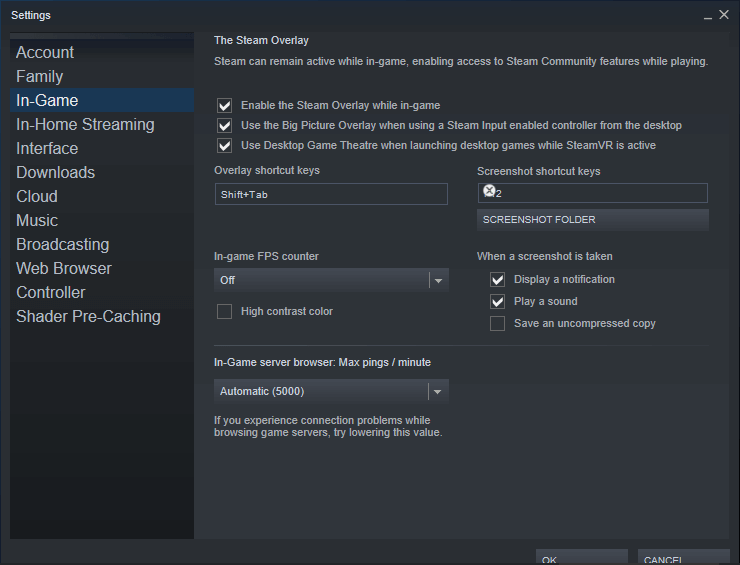
2. אפשר קיטור דרך חומת האש של Windows
- פתח את לוח הבקרה> עבור אל אבטחת מערכת.
- תַחַת חומת האש של Windows Defender, לבחור אפשר יישום דרך חומת האש של Windows.
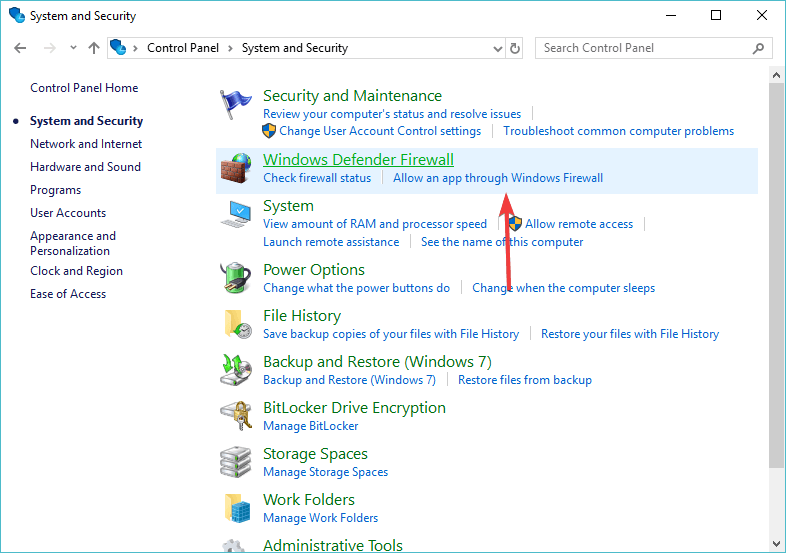
- נְקִישָׁה שינוי הגדרות > מצא את אפליקציית Steam וודא שיש בו את שניהם פּוּמְבֵּי ו פְּרָטִי תיבות מסומנות.

- השבת זמנית את תוכנת האנטי-וירוס שלך.
- ללחוץ בסדר > נסה לטעון מחדש את Steam ולראות אם זה פתר את הבעיה.
כתבנו בהרחבה על בעיות קישוריות של Steam. עיין במדריכים אלה למידע נוסף.
3. תבדוק את חיבור האינטרנט שלך
- פתח את דפדפן האינטרנט ובדוק אם דפי אינטרנט נטענים במהירות וללא הפרעה.
- איפוס קשה לנתב / המודם שלך.
- נסה להשתמש גם בחיבור קווי במקום ב- Wifi.

4. שטוף את תצורת Steam וה- DNS
- לחץ על מקש הלוגו של Windows + R במקלדת> הקלד קיטור: // flushconfig בתיבה הפעל.
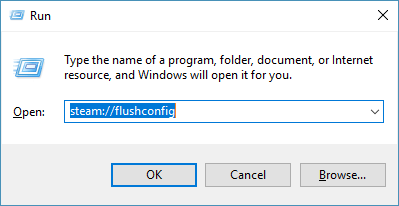
- בחר בסדר בתיבת השאלות Steam שצצה.
- לחץ על מקש הלוגו של Windows + R במקלדת> הקלד cmd בתיבה הפעל.

- סוּג ipconfig / flushdns בשורת הפקודה ולחץ על Enter.
- היכנס שוב ל- Steam ובדוק אם זה תיקן את הבעיה.
5. עדכן את מנהל ההתקן של מתאם הווידאו שלך
- לחץ על כפתור הלוגו של Windows + R במקלדת> סוג devmgmt.msc בתיבה הפעל ולחץ על Enter.
- בתוך ה מנהל התקן לחץ כדי להרחיב את מתאמי תצוגה סעיף> לחץ לחיצה ימנית על כרטיס המסך ובחר עדכן את מנהל ההתקן.

- נְקִישָׁה חפש אוטומטית תוכנת מנהל התקן מעודכנת.
- אשר את ההורדה עבור מנהלי ההתקנים המעודכנים ואז המתן לסיום ההתקנה.
- הפעל מחדש את המחשב לאחר סיום ההתקנה.
אנו מקווים שלפחות אחד הפתרונות שלנו יכול לעזור לך לתקן את בעיית קישוריות Steam. אם ידוע לך על תיקונים אחרים, השאר אותם בסעיף ההערות למטה.
קרא גם:
- צ'אט Steam לא יכול להעלות או לשלוח תמונות [תקן את זה לטובה]
- מה לעשות אם Steam לא מזהה משחקים מותקנים?
- קיטור מנותק על ידי VAC: אינך יכול לשחק בשרתים מאובטחים [תיקון]
- תקן את שגיאת ספריית Steam לא כתובה עם 5 הפתרונות האלה
![גרסת Steam Resident Evil 5 לא משיקה [תיקון מלא]](/f/6be05c55f138839a3209628a22333119.jpg?width=300&height=460)

![אירעה שגיאה בעת עדכון משחק Steam [FIX]](/f/902768d05f667c4b8d56b41e24a1275c.jpg?width=300&height=460)